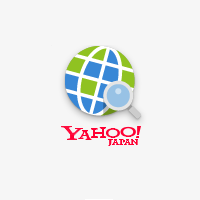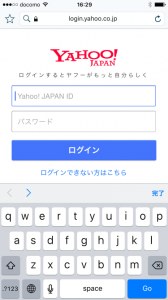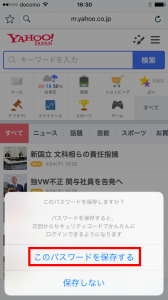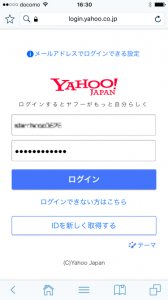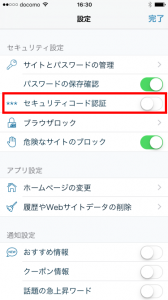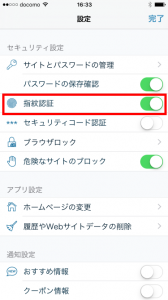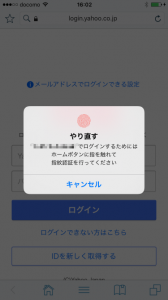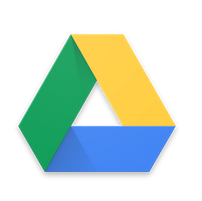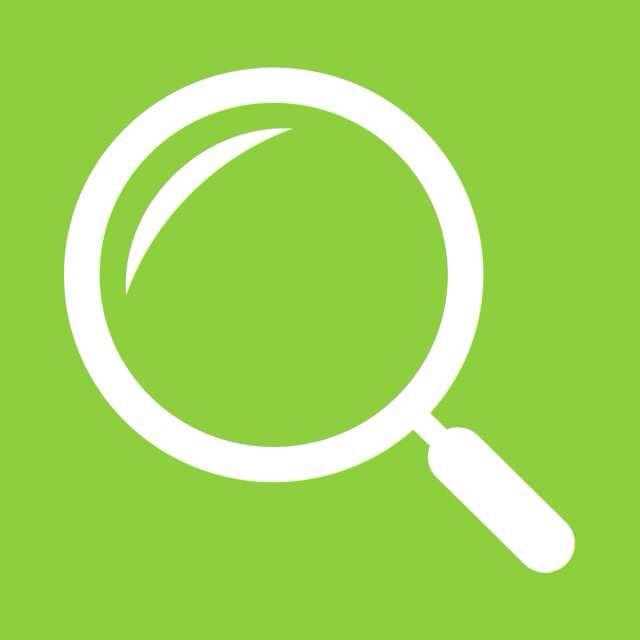Yahoo!ブラウザ(ヤフーブラウザ)を使ってiPhone(アイフォン)のネットサーフィンを快適にする方法
iPhone(アイフォン)でネットサーフィンをする際に利用するアプリとして「safari(サファリ)」を使う人は多いのではないでしょうか。
しかし、たくさんあるネットサービスを利用するには、IDやパスワードの入力がよく求められるもので、safari(サファリ)を使っていると、いつの間にかサインアウトをしてしまいます。再度、IDとパスワードの入力が面倒だと感じますよね。
そこで、IDとパスワードを一度入力すれば、アプリが記憶し、ログアウトをしても簡単にログインできる「Yahoo!ブラウザ(ヤフーブラウザ)」をご紹介します。
標準のSafari(サファリ)ブラウザにも便利な機能が搭載されているので、こちらの記事を参考に↓
長い記事も一画面で読める! Safariのリーダー機能の使い方,方法/iPhone,アイフォン
簡単ログインでアカウント入力も楽々
ログイン画面でいつもどおり、IDとパスワードを入力します。
ログイン後はいつものように、インターネットサービス画面へと移行しますが、アプリ側が「このパスワードを保存しますか?」と聞いてくるので、「このパスワードを保存する」を押します。
これにて、IDとパスワードがアプリに保存されたので、もしログアウトしてしまった場合でも、ログイン画面に行けば、アプリが自動で入力してくれます。
自動でIDとパスワードを入力するアプリなので、もし、スマートフォンを落としてしまって、勝手にログインされる可能性もあります。
もちろん、このアプリには「セキュリティコード認証」があります。設定をオンにしておけば、ログイン画面で自動入力前にセキュリティコードが聞かれるので、第三者からの不正ログインも防ぐことが可能です。
Touch ID(タッチアイディ)を使ってセキュリティもバッチリ
iPhone5s(アイフォンファイブエス)以降に搭載されているTouch ID(タッチアイディ)はYahoo!ブラウザ(ヤフーブラウザ)にも対応しています。
iPhone(アイフォン)側のTouch ID(タッチアイディ)の設定をオンにしていると、Yahoo!ブラウザ(ヤフーブラウザ)側の設定画面に「指紋認証」が表示されます。
役割としては、セキュリティコードと同じで、ログイン画面で自動入力の前に指紋認証が入ります。
紛失した場合など、セキュリティコードの場合は全パターン試されるので、セキュリティとしては100%安全ではないのですが、指紋であれば、1人違うものなので、セキュリティコードよりも高い安全性が確保できます。
標準のSafariブラウザにも便利な機能が搭載されているので、こちらの記事を参考に↓